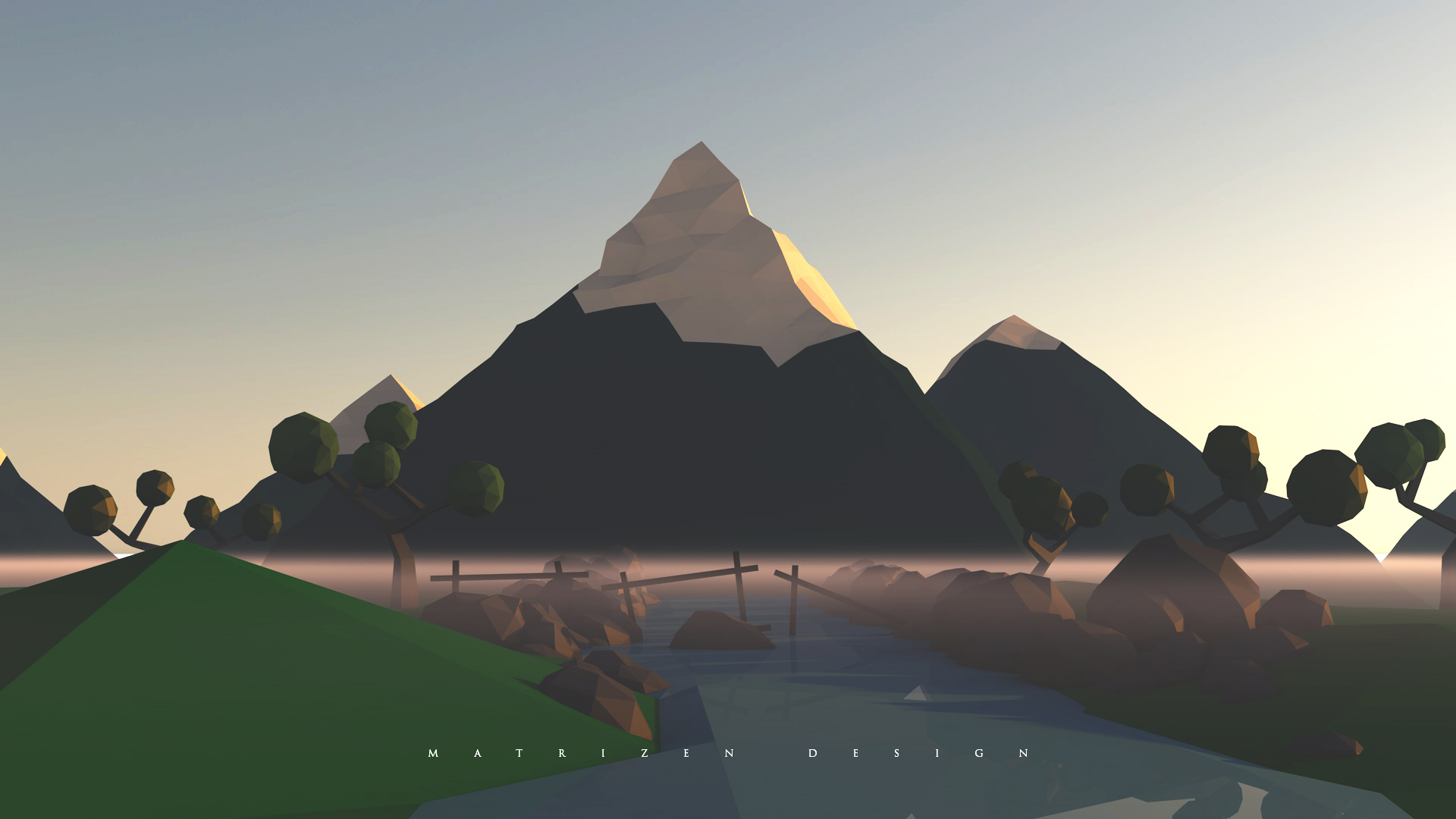一、问题描述
平时写点东西都会配个图,使用的七牛云做图床。突然有一天,打开谷歌浏览器,打开博客页,发现图片全加载不出来了。开始还以为是网速不好,又刷新了两遍结果还是不行。然后使用edge等等其他浏览器却都没问题。F12以后,看到ERR_SSL_VERSION_OR_CIPHER_MISMATCH错误,并且图片的HTTP协议全部自动变成了HTTPS的,然后就谷歌了一下,发现是谷歌的问题。只要域名为HTTPS的情况下,页面内的所有HTTP都会转换为HTTPS。
好吧,目前来说已经知道问题所在了,那就该就决问题了。
二、解决问题
实际上这个问题很好解决,只需要到七牛云的CDN域名管理页面,配置相应域名,开启HTTPS即可。
可是一旦开启HTTPS以后,通过HTTPS的流量将不计算入免费流量,那以后再使用的话就需要交流量费了,对于一个资深白嫖用户来说,真的太难受了。然后就开始了谷歌之路。
在一通谷歌加测试以后,那些方法全没用。
最后,在舍不得一点流量费的情况下,温柔地打开了gitee。PicGo + gitee组合,将码云作为图床使用。
注意:在创建图床仓库时,要选择公开模式,否则图片无法访问。
三、gitee + PicGo 创建自己的图床
- 创建一个新的仓库,选择
公开模式,其他的选项照常选择 - 下载PicGo,然后安装
- 打开PicGo,选择插件设置,搜索 gitee,然后任选一个gitee插件下载。下载完以后,可以看到图床设置中已经有了gitee图床。
- 选择gitee图床,然后在右边的gitee图床设置界面填写必要信息。
- owner:填写自己的用户名
- repo:仓库名
- path:在仓库中图片保存的目录路径,可以不填,默认为根目录
- token:在gitee用户设置中,选择
Personal access tokens,然后点击右边的Generate new token生成新的token。然后复制粘贴进来即可。 - message: commit 时的信息,保持默认即可。
- 点击确定即可。可以将其设置为默认图床,这样一来在上传图片的时候就不用再选择图床了
- 回到上传区。右边上传区上边可以选择图床,中间为上传区域,下边可以选择生成的链接格式。
- 选择一张图片上传,完成后,生成的链接已经保存在剪切板,直接在需要的地方粘贴即可。
- 结束
注意:图片过大的话会导致无法加载出来,推荐使用小于1MB的图片。再大就会出现加载不出来的情况。